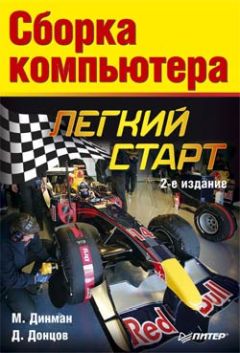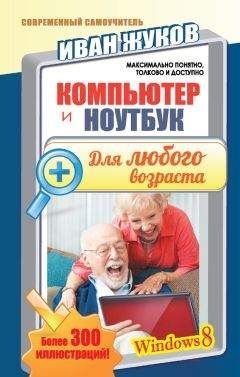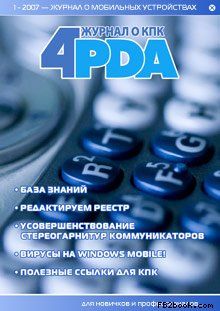Юрий Зозуля - Тонкая настройка компьютера с помощью BIOS. Начали!

Все авторские права соблюдены. Напишите нам, если Вы не согласны.
Описание книги "Тонкая настройка компьютера с помощью BIOS. Начали!"
Описание и краткое содержание "Тонкая настройка компьютера с помощью BIOS. Начали!" читать бесплатно онлайн.
Как разобраться в настройках компьютера, как не растеряться среди многочисленных параметров BIOS, как увеличить производительность компьютера и при этом сохранить стабильность его работы, как разогнать компьютер и зачем это нужно – обо всем этом легко, доступно и лаконично написано в данной книге.
Система BIOS многим пользователям кажется сложной и непонятной, но благодаря этому изданию вы быстро научитесь с ней работать и сможете эффективно настроить компьютер. Книга рассчитана на начинающих пользователей, но и любители компьютерных экспериментов найдут для себя много интересного.
□ ASUS. В ряде новых системных плат от ASUS пользователям доступны два профиля для сохранения настроек BIOS, команды для работы с которыми находятся в разделе Tools или подразделе Tools ► Asus О.С. Profile программы BIOS Setup (рис. 3.13).
Рис. 3.13. Команды для работы с профилями BIOS в платах ASUS
Для сохранения текущих настроек в виде профиля служит команда Save to Profile 1/2, а восстановление настроек из сохраненного профиля выполняется с помощью команды Load from Profile 1/2. Команда Start О.С. Profile позволяет сохранять настройки в виде файла на дискете или flash-диске, а также восстанавливать с них сохраненные настройки.
□ MSI. Для работы с профилями в главном меню BIOS Setup некоторых плат от MSI имеется раздел USER SETTINGS. Для сохранения настроек в один из доступных профилей существует команда Save Settings, а для восстановления настроек из профиля – команда Load Settings.
Глава 4
Обновление BIOS
Практически на всех современных платах код BIOS записывается в микросхему flash-памяти, что позволяет просто выполнять обновления версии BIOS, или, другими словами, ее перепрошивку. О том, когда и зачем нужно обновлять BIOS и как правильно это сделать, вы узнаете из этой главы.
Причины для обновления BIOS
Обновление BIOS – операция ответственная, и выполнять ее нужно только в тех случаях, когда это действительно необходимо. Вот несколько веских причин.
□ На системную плату нужно установить новый процессор, поддержка которого появилась в обновленной версии BIOS.
□ К системной плате нужно подключить жесткий диск большего размера, чем позволяет версия BIOS.
□ Нужно активизировать дополнительные возможности чипсета, которые не были задействованы в исходной версии BIOS.
□ В коде BIOS есть ошибки, влияющие на скорость и стабильность работы системы. Просмотрев описания доступных обновлений BIOS для вашей платы на сайте производителя, вы можете узнать, какие именно изменения в код BIOS вносит каждая версия. Помните, что последняя доступная версия также включает все изменения, внесенные в предыдущих версиях.
ВНИМАНИЕ
На скорость и стабильность работы системы влияет множество различных факторов, поэтому перед обновлением нужно проверить текущие настройки BIOS, параметры работы оборудования, корректность драйверов, настройки операционной системы и прикладных программ.
Если веских причин для обновления BIOS нет, от этой операции лучше отказаться. Ведь потом вам придется заново проверять и при необходимости редактировать параметры BIOS, а в некоторых случаях – перенастраивать операционную систему или даже переустанавливать ее.
Выбор способа обновления BIOS
Для большинства современных системных плат существует несколько способов обновления BIOS, и вы можете выбрать для себя наиболее подходящий.
□ Обновление из MS-DOS. Классический способ обновления, который успешно используется на протяжении многих лет. Для его реализации нужно создать загрузочную дискету MS-DOS, записать на нее файл с прошивкой и программу-прошивальщик, загрузить систему с этой дискеты и затем запустить процедуру обновления. Дискеты являются уже устаревшими носителями, однако для тех же целей можно создать загрузочный flash-диск или CD/DVD.
□ Обновление из BIOS. Во многих популярных системных платах имеется возможность запуска процедуры обновления непосредственно из BIOS Setup. Файл с прошивкой в этом случае должен находиться на дискете, flash-диске или другом носителе, который поддерживается программой. Далее мы рассмотрим подобные утилиты обновления из BIOS для плат ASUS и Gigabyte.
□ Обновление из Windows. Ведущие производители системных плат могут предлагать утилиты для обновления BIOS своих системных плат из Windows. Преимуществами данного способа является дружественный интерфейс программ обновления – большинство из них умеют также автоматически загружать новую версию BIOS с сайта производителя. Однако следует учесть, что риск возникновения ошибок при этом несколько выше и использовать данный способ рекомендуется, когда вы по тем или иным причинам не можете выполнить обновление из MS-DOS или BIOS.
Далее мы рассмотрим перечисленные способы обновления более подробно.
Поиск новой версии BIOS
Первая задача, которую нужно решить при обновлении BIOS, – найти файл с новой прошивкой. Эта задача значительно упрощается, если у вас установлена специальная утилита для обновления BIOS с прилагаемого к материнской плате диска. Современные версии утилит от производителей плат позволяют автоматически найти и загрузить новую прошивку для вашей модели платы, а также выполнить обновление BIOS.
При невозможности воспользоваться утилитами от производителя платы вам нужно самостоятельно найти новую версию прошивки в Интернете. Для этого требуется знать название производителя и модель платы. При наличии инструкции к плате все необходимые сведения можно узнать из нее. Если инструкции нет, для определения производителя и модели лучше всего использовать одну из специальных диагностических утилит.
Конец ознакомительного фрагмента.
Текст предоставлен ООО «ЛитРес».
Прочитайте эту книгу целиком, купив полную легальную версию на ЛитРес.
Безопасно оплатить книгу можно банковской картой Visa, MasterCard, Maestro, со счета мобильного телефона, с платежного терминала, в салоне МТС или Связной, через PayPal, WebMoney, Яндекс.Деньги, QIWI Кошелек, бонусными картами или другим удобным Вам способом.
Подписывайтесь на наши страницы в социальных сетях.
Будьте в курсе последних книжных новинок, комментируйте, обсуждайте. Мы ждём Вас!
Похожие книги на "Тонкая настройка компьютера с помощью BIOS. Начали!"
Книги похожие на "Тонкая настройка компьютера с помощью BIOS. Начали!" читать онлайн или скачать бесплатно полные версии.
Мы рекомендуем Вам зарегистрироваться либо войти на сайт под своим именем.
Отзывы о "Юрий Зозуля - Тонкая настройка компьютера с помощью BIOS. Начали!"
Отзывы читателей о книге "Тонкая настройка компьютера с помощью BIOS. Начали!", комментарии и мнения людей о произведении.